手机宽带连接步骤详解
随着移动互联网的普及,手机宽带连接已成为日常生活的重要技能,无论是初次使用智能手机的新手,还是需要快速解决网络问题的用户,掌握正确的连接方法都能提升使用体验,以下从基础操作到进阶技巧,逐步解析手机宽带连接的完整流程。
**一、连接前的准备工作1、确认网络服务状态
在尝试连接前,需确保已开通移动数据服务或Wi-Fi网络。
移动数据:联系运营商确认套餐是否包含流量,并检查手机是否开启数据功能。
Wi-Fi网络:确认路由器已通电并正常联网,记录正确的Wi-Fi名称和密码。
2、检查手机设置
- 进入手机【设置】→【网络与互联网】,确保“飞行模式”处于关闭状态。
- 若使用双卡手机,需在【SIM卡设置】中指定用于上网的SIM卡。
**二、移动数据连接步骤1、开启移动数据功能
安卓系统:下拉通知栏,点击“移动数据”图标(通常为4G/5G标识)。
iOS系统:进入【设置】→【蜂窝网络】,开启“蜂窝数据”选项。
2、配置APN(接入点)
若无法自动联网,需手动设置APN:
- 进入【移动网络】→【接入点名称(APN)】,点击“新建APN”。
- 根据运营商提供的参数填写(如中国移动APN为“cmnet”)。
- 保存后选择新创建的APN,重启手机即可生效。
**三、Wi-Fi网络连接方法1、搜索并选择网络
- 打开【设置】→【Wi-Fi】,开启Wi-Fi开关,等待列表刷新。
- 选择目标网络名称(SSID),点击“连接”。
2、输入密码与验证
- 输入正确的Wi-Fi密码(区分大小写),点击“确定”。
- 若提示“已连接但无法访问互联网”,可尝试重启路由器或检查宽带缴费状态。
3、隐藏网络的连接技巧
若Wi-Fi未公开广播名称:
- 在Wi-Fi列表底部选择“添加网络”,手动输入SSID和加密类型(如WPA2)。
- 保存后手机会自动尝试连接。
**四、常见问题与解决方案1、信号弱导致断连
- 靠近路由器或调整天线方向;避免将手机放置于金属物体附近。
- 使用Wi-Fi信号增强APP(如WiFi Analyzer)检测信道干扰。
2、提示“身份验证错误”
- 重新输入密码,确认无空格或特殊字符错误。
- 重启手机和路由器,重置网络设置(路径:【系统】→【重置选项】→【重置Wi-Fi、移动数据】)。
3、移动数据速度慢
- 切换至4G/5G网络模式(路径:【移动网络】→【首选网络类型】)。
- 联系运营商确认基站覆盖情况,或尝试更换SIM卡槽。
**五、安全使用建议1、公共Wi-Fi的风险防范
- 避免在咖啡厅、机场等场所连接未加密的开放网络。
- 使用VPN工具加密数据传输,防止敏感信息泄露。
2、定期更新路由器固件
- 登录路由器管理页面(通常为192.168.1.1),检查厂商发布的漏洞修复补丁。
- 修改默认管理员密码,启用WPA3加密协议提升安全性。
个人观点
手机宽带连接看似简单,但细节处理直接影响使用体验,APN设置错误可能导致流量消耗异常,而忽略路由器固件更新则会埋下安全隐患,建议用户养成定期检查网络配置的习惯,尤其在更换手机或升级系统后,需重新验证连接参数,通过规范操作和主动维护,不仅能保障网络流畅,还能延长设备寿命,真正实现高效用网。
标签: